ALLEN ug HEATH MIDI Control App Giya sa Gumagamit

Pasiuna
Allen ug Heath MIDI Control nagtrabaho pinaagi sa paghimo og virtual nga MIDI nga mga pantalan sa Mac OS o Windows ug dayon pagpasayon sa MIDI nga koneksyon tali niining mga virtual nga pantalan ug sa mixer bisan adunay o walay hubad.
Gitugotan niini ang katugbang nga mga mixer sa Allen & Heath nga makontrol ang software sa DAW sa Mac OS o Windows pinaagi sa pagsunod sa mga sikat nga protocol sa HUI o Mackie Control.

Mahimo kining gamiton sa pagpadala ug pagdawat sa mga mensahe sa pagkontrol sa MIDI direkta ngadto ug gikan sa kinauyokan sa digital mixer alang sa hilit nga pagkontrol sa mga parameter sa pagsagol, mga kausaban sa talan-awon ug uban pang mga gimbuhaton.

![]() Ang mga katugbang nga mixer nagpadala ug nagtubag sa mga mensahe sa MIDI ingon nga detalyado sa mga dokumento sa detalye sa MIDI Protocol alang sa matag range, nga magamit aron ma-download gikan sa www.allen-heath.com.
Ang mga katugbang nga mixer nagpadala ug nagtubag sa mga mensahe sa MIDI ingon nga detalyado sa mga dokumento sa detalye sa MIDI Protocol alang sa matag range, nga magamit aron ma-download gikan sa www.allen-heath.com.
Ang gipasimple nga pagkontrol sa labing kasagaran nga mga parameter sa mixer nga adunay mga mensahe sa MIDI CC gikan sa kompyuter mahimo usab nga posible sa mga kapilian sa 'CC Translator'.

Mahitungod niini nga bersyon (V2.20)
- Suporta alang sa Qu-5/6/7
- Gipares dLive MixRack ug dLive Surface mga kapilian
Gisuportahan nga mga operating system
- Windows 10, Windows 11.
- macOS 10.14 Mojave, 10.15 Catalina, 11 Big Sur, 12 Monterey, 13 Ventura, 14 Sonoma, 15 Sequoia
Paghimo sa virtual MIDI ports
Ang mga irtual nga MIDI port gihimo matag higayon Allen ug Heath MIDI Control gisugdan ug kung mabag-o ang setting sa protocol.
Busa, aron masiguro nga ang imong DAW o bisan unsang ubang aplikasyon makaila sa kini nga mga pantalan sa husto, labing maayo nga praktis nga i-set up ang imong mixer ug Pagpugong sa MIDI sa wala pa magsugod ang imong DAW o bisan unsang aplikasyon.
Gamita kauban ang direktang koneksyon sa USB
CQ, Qu ug SQ Ang mga mixer adunay built-in nga USB audio/MIDI interface. Ang MIDI nga bahin niini mahimong konektado sa Allen ug Heath MIDI Control, apan kini magpasabot nga ang bisan unsang DAW o uban pang aplikasyon sa kompyuter adunay access sa direkta (USB-B) MIDI port ug bisan unsang virtual port sa samang higayon.
Busa, aron malikayan ang mga isyu kung gamiton Allen ug Heath MIDI Control alang sa katuyoan sa DAW Control, labing maayo nga i-disable ang direktang koneksyon sa USB MIDI sa imong software kung mahimo. Kini makasiguro nga ang gihubad nga mga mensahe lamang gikan sa mga virtual nga pantalan ang madawat ug gigamit.
I-configure ang Allen & Heath MIDI Control
Pag-download Allen ug Heath MIDI Control gikan sa www.allen-heath.com ug i-install kini sa imong computer.
Ilusad Allen ug Heath MIDI Control nga magbukas ug modagan ingon usa ka buluhaton sa background. Pag-right click sa icon sa system tray (Windows) o right click/control click sa icon sa menu bar (Mac) unya i-klik Ipakita ang mga Kagustuhan sa menu aron ma-access ang panel sa mga gusto.

Mixer - Pilia ang tipo sa mixer / range nga imong gikonektar.
Channel sa MIDI - Kini kinahanglan nga motakdo sa MIDI channel sa mixer mismo, o para sa control surface nga paggamit, ang DAW Control MIDI channel. Kay example, sa default, ang Qu MIDI channel mao 1 ug ang Qu DAW Control MIDI channel mao 2.
Protokol - Pagpili usa ka protocol aron mapili kung gihimo ba ang paghubad.
- Pagkontrol sa HUI/Mackie - Gihubad ang mga mensahe sa MIDI gikan sa mixer aron masundog ang usa ka kontrol nga nawong.
- Mackie Control (Standard/Alt Display) – Kini nga opsyon anaa alang sa SQ ug Qu-5/6/7, nga makapakita sa pagngalan sa channel sa channel strip LCD display. Gitugotan sa Mackie control protocol ang duha ka laray sa teksto, mao nga kini nga mga kapilian ibalhin lang kung unsang linya ang gipakita.
- MIDI Pinaagi sa - Ang tanan nga mga mensahe gipasa sa ug gikan sa mixer nga wala’y paghubad. Gamita kini aron makontrol ang mixer sumala sa MIDI protocol niini, o aron makadawat og direktang MIDI nga output gikan sa MIDI channel strips. Kini kinahanglan usab nga gamiton alang sa yano nga mga pagbag-o sa programa / eksena ug aron makadawat MIDI output gikan sa SoftKeys o Soft Rotaries.
- CC Maghuhubad – Paghubad sa yano nga MIDI Control Change (CC) nga mga mensahe ug Note On/Off nga mga mensahe gikan sa computer ngadto sa NRPN nga mga mensahe para sa pagkontrolar sa usa ka mixer sa audio channel faders ug mutes .
Koneksyon – Pilia ang MIDI Ports para sa USB connection sa mixer (CQ, Qu, SQ), TCP/IP para sa network connection o Secure TCP/IP para sa secured network connection.
- Mga Port sa MIDI - Pilia ang MIDI Input ug Output port nga gamiton, mahimo kini pinaagi sa MIDI interface o direkta nga koneksyon sa USB sa mixer (CQ, Qu, SQ), alang sa example Qu-16 MIDI Out ug Qu-16 MIDI In.
- TCP/IP or Luwas nga TCP/IP – Pilia ang mixer gikan sa drop-down box o pilia ang Custom ug i-type ang IP address sa mixer, unya i-tsek ang Connect checkbox.
![]() Alang sa koneksyon sa network, siguroha nga ang imong computer ug ang mixer nakabutang sa mga compatible nga IP address sulod sa samang subnet.
Alang sa koneksyon sa network, siguroha nga ang imong computer ug ang mixer nakabutang sa mga compatible nga IP address sulod sa samang subnet.
I-configure ang imong mixer para gamiton isip DAW control surface
Qu-16/24/32/Pac/SB (firmware V1.2 o mas taas pa)
Ang Custom Layer mahimong puy-an sa MIDI strips nga awtomatik nga gi-assign sa husto nga control messaging para sa matag pisikal nga channel strip.
- Adto sa Setup> Control> Custom Layer ug ibutang ang gikinahanglan nga fader strips ngadto sa MIDI pinaagi sa pagpili una dayon pag-scroll gamit ang screen rotary.
- Gamita ang Fn '+1' yawe sa auto assign sa sunod nga fader sunodsunod nga.
- Ibutang ang MIDI Channel sa mixer Setup > Control > MIDI screen.
- Kung gikinahanglan, ibutang ang SoftKeys sa MMC transport controls o DAW Bank Up/Down in Setup > Control > SoftKeys.
dLive (firmware V1.5 o mas taas pa), Avantis (firmware V1.1 o mas taas pa), SQ (firmware V1.2 o mas taas pa), Qu-5/6/7 (firmware V1.1 o mas taas pa), GLD (firmware V1.4 o mas taas pa)
Hangtod sa 32 MIDI strips mahimong libre nga ma-assign sa channel strips.
- I-drag ug ihulog ang MIDI strips sa gusto nga Banks and Layers in Surface > Control > Strip Assign (dLive/Avantis), Setup > Surface > Strip Assign (SQ), SETUP > Strip Assign (Qu-5/6/7), Setup > Control > Strip Assign (GLD).
 Bisan tuod ang MIDI strips mahimong gawasnon nga ma-assign, alang sa lohikal nga operasyon isip control surface, kini kinahanglan nga idugang sa mga bloke sa 8 ug sa han-ay (tan-awa ang 'Numero sa mga pantalan ug virtual control surface' sa ubos).
Bisan tuod ang MIDI strips mahimong gawasnon nga ma-assign, alang sa lohikal nga operasyon isip control surface, kini kinahanglan nga idugang sa mga bloke sa 8 ug sa han-ay (tan-awa ang 'Numero sa mga pantalan ug virtual control surface' sa ubos). - Ibutang ang MIDI Channel sa Utility > Control > MIDI (dLive/Avantis), Utility > General > MIDI (SQ/Qu-5/6/7), Setup > Control > MIDI (GLD) ug timan-i ang DAW Control MIDI channel.
- On dLive ug GLD, ang set sa MIDI nga mga mensahe alang sa matag strip mahimong ipasibo aron mohaum sa mga kinahanglanon sa user. Biyai ang default nga mga kantidad aron magamit sa DAW Control. Mahimo nimong ibalik ang factory default MIDI nga mga mensahe pinaagi sa paghinumdom sa Reset MIDI Scene sa bisan unsang Template Show.
Uban sa Avantis ang I-reset ang Mga Setting Ang talan-awon mahimong magamit sa kombinasyon sa mga filter sa paghinumdom aron makab-ot ang parehas nga resulta. - Tan-awa ang Mga Giya sa Reference sa mixer para sa dugang nga impormasyon sa pag-setup sa mixer lakip na ang assignment sa SoftKey.
Gidaghanon sa mga pantalan ug 'virtual control surface'
Kung mogamit usa ka protocol sa control surface, Allen ug Heath MIDI Control maghimo ug 4 ka virtual input, ug 4 ka virtual output port nga gimarkahan DAW Control MIDI 1-4.
Kini tungod kay ang control surface nga gisundog adunay 8 lang ka channel faders, nagpasabot nga posible lang nga mogamit ug 8 physical faders gikan sa mixer para sa matag 'virtual control surface'.
Aron tugutan ang tanan nga pisikal nga mga fader nga magamit (hangtod sa 32 sa usa ka Qu-32 alang sa example) busa, hangtod sa 4 nga separado nga virtual control surfaces kinahanglan nga i-set up sa DAW o uban pang aplikasyon, ang matag usa naggamit sa usa ka lahi nga pantalan.

I-configure ang imong DAW/software para magamit gamit ang control surface
![]() Ikonektar ang imong mixer ug i-configure Mga kagustuhan sa MIDI Control sa dili pa ablihan ang imong DAW.
Ikonektar ang imong mixer ug i-configure Mga kagustuhan sa MIDI Control sa dili pa ablihan ang imong DAW.
Sunda ang mga instruksyon nga espesipiko sa imong DAW sa mosunod nga mga panid aron ma-assign ang Faders, PAFL, Sel/Mix ug Amang mga yawe gikan sa mixer MIDI strips ngadto sa Levels, Solo, Select ug Mute controls sa imong DAW. Maghatag usab kini og mga kontrol sa transportasyon sa MMC gikan sa mixer ngadto sa katugbang nga mga kontrol sa DAW. Pinaagi sa pag-assign Bangko Up/Down naglihok sa SoftKeys sa mixer, posible usab ang pag-navigate sa bangko sa fader.
Ang bisan unsang DAW o aplikasyon nga adunay bahin sa MCU o HUI control surface nga suporta apan wala hisgoti dinhi kinahanglan usab nga molihok. Sunda lang ang standard control surface setup nga mga instruksyon para sa imong aplikasyon ug ikonektar ang hangtod sa 4 control surface nga mga instances gamit ang virtual nga mga port nga gihimo sa Allen ug Heath MIDI Control.
Harrison LiveTrax
- Pilia ang Mackie Control protocol sa Mga kagustuhan sa MIDI Control ug ilunsad ang LiveTrax.
- Ablihi ang Preferences / Control Surfaces nga bintana.
- I-tsek ug pilia ang opsyon sa Mackie.
- I-klik ang Show Protocol Settings ug pilia ang tipo sa device:
a. Mackie Control alang sa 8 faders/1 emulated surface.
b. Mackie Control uban sa Usa ka Extender alang sa 16 faders/2 emulated ibabaw.
c. Mackie Control uban sa Duha ka Extenders alang sa 24 faders/3 emulated ibabaw. - I-assign ang pagpadala ug pagdawat alang sa Panguna nga nawong ug mga Extenders. Ang mosunod nga exampNagtuo ako nga 16 ka MIDI strips ang gigamit:
a. Panguna nga nawong sa posisyon 1 nagpadala/nagdawat pinaagi sa = DAW Control MIDI 1.
b. Extender sa posisyon 2 nagpadala/nagdawat pinaagi sa = DAW Control MIDI 2. - Isira ang Control Protocol Settings ug Preferences windows.
![]() Labing taas nga 24 faders/3 emulated surfaces mahimong magamit sa LiveTrax.
Labing taas nga 24 faders/3 emulated surfaces mahimong magamit sa LiveTrax.
Avid Pro Tools
- Pilia ang HUI protocol sa Mga kagustuhan sa MIDI Control ug ilunsad ang Pro Tools.
2. Adto sa Setup / MIDI / Input Devices ug i-enable ang tanang DAW Control MIDI ports.
3. Ablihi ang Setup / Peripherals nga bintana ug navigate sa MIDI Controllers tab.
4. Paghimo ug HUI device para sa matag block sa 8 MIDI strips nga anaa sa mixer ug i-assign sa katugbang nga MIDI ports. Ang mosunod nga exampNagtuo ako nga 16 ka MIDI strips ang gigamit:
a. Sa laray #1, pilia ang HUI isip Type ug DAW Control MIDI 1 isip Receive From and Send To ports.
b. Sa laray #2, pilia ang HUI isip Type ug DAW Control MIDI 2 isip Receive From and Send To ports.
5. Pag-klik OK.
Steinberg Cubase
- Pilia ang Mackie Control protocol sa Mga kagustuhan sa MIDI Control ug ilunsad ang Cubase.
 Kung mogamit sa SQ, pilia ang Mackie Control (Alt. Display) aron ipakita sa husto ang mga ngalan sa track.
Kung mogamit sa SQ, pilia ang Mackie Control (Alt. Display) aron ipakita sa husto ang mga ngalan sa track. - Ablihi ang Studio / Studio Setup nga bintana.
- Paghimo og Mackie Control device alang sa matag block sa 8 MIDI strips nga anaa sa mixer ug i-assign ngadto sa Not Connected sa dili pa i-assign ang katugbang nga MIDI ports.
![]() Timan-i nga ang pinakataas nga device sa listahan sa wala nga kamot nagrepresentar sa pinaka-tuo nga block sa MIDI channel strips.
Timan-i nga ang pinakataas nga device sa listahan sa wala nga kamot nagrepresentar sa pinaka-tuo nga block sa MIDI channel strips.
a. I-klik ang Add Device button (+), pilia ang Mackie Control ug i-set ang input ug output port ngadto sa Not Connected.
b. I-klik ang Apply.
c. Balika kini hangtod sa 4 nga mga aparato sa kinatibuk-an (32 MIDI strips)
d. I-assign ang input ug output MIDI ports sa matag device ngadto sa DAW Control MIDI ports sama sa mosunod:

Tig-ani sa manok
- Pilia ang Mackie Control protocol sa Mga kagustuhan sa MIDI Control ug ilunsad ang Reaper.
- Ablihi ang Options / Preferences window ug i-klik ang MIDI Devices gikan sa wala nga lista.
- Aron malikayan ang mga panagsumpaki sa mensahe, siguruha nga ang tanan nga DAW Control MIDI Input ug Output port wala’y mahimo. Kung gikinahanglan, pag-klik sa tuo sa usa ka pantalan aron mabag-o ang kahimtang niini.
- Pilia ang Control Surfaces gikan sa wala nga lista ug paghimo og Mackie Control device para sa matag block sa 8 MIDI strips nga anaa sa mixer, unya i-assign ang matag usa sa katugbang nga MIDI ports.
Ang mosunod nga exampNagtuo ako nga 16 ka MIDI strips ang gigamit:
a. I-klik ang Add button, pilia ang Mackie Control Universal surface mode ug DAW Control MIDI 1 isip Input ug Output port, ibutang ang Surface Offset sa 0 ug i-adjust ang size tweak ngadto sa 8, unya i-klik ang OK.
b. I-klik ang Add button pag-usab, unya pilia ang Mackie Control Extender surface mode, DAW Control MIDI 2 isip Input ug Output port, ibutang ang Surface Offset ngadto sa 8 ug i-adjust ang size tweak ngadto sa 8, unya i-klik ang OK.
 Ang gidak-on nga tweak kanunay nga 8 nga adunay mga offset nga gitakda sa: Surface#1 = 0, Surface#2 = 8, Surface#3= 16, Surface#4 = 24.
Ang gidak-on nga tweak kanunay nga 8 nga adunay mga offset nga gitakda sa: Surface#1 = 0, Surface#2 = 8, Surface#3= 16, Surface#4 = 24. - I-klik ang OK aron isira ang bintana.
Ableton Live
- Pilia ang Mackie Control protocol sa Mga kagustuhan sa MIDI Control ug ilunsad ang Live.
- Ablihi ang Live / Preferences nga bintana ug navigate sa MIDI / Sync tab.
- Pilia ang MackieControl sa Control Surface #1 dropdown box ug ibutang ang DAW Control MIDI 1 isip Input ug Output port.
- Alang sa matag sunod nga block sa 8 MIDI strips nga anaa sa mixer, paghimo og Mackie Control Extender device ug i-assign kini sa katugbang nga MIDI port.
Ang mosunod nga exampNagtuo ako nga 16 ka MIDI strips ang gigamit: Pilia ang MackieControlXT sa Control Surface #2 dropdown box ug ibutang ang DAW Control MIDI 2 isip Input ug Output port. - Isira ang bintana.
Apple Logic
- Pilia ang Mackie Control protocol sa Mga kagustuhan sa MIDI Control ug ilunsad ang Logic.
- Ablihi ang Logic Pro / Preferences / Control Surfaces / Setup window.
- Paghimo og Mackie Control device ug i-assign kini sa unang virtual MIDI port:
a. I-klik ang Bag-o / I-install, i-scroll down, pilia ang Mackie Designs - Mackie Control - Logic Control ug i-klik ang Add.
b. Isira ang bintana ug i-klik ang litrato nga gimarkahan nga Mackie Control.
c. Pilia ang DAW Control MIDI 1 isip Output ug Input Port. - Alang sa matag mosunod nga bloke sa 8 MIDI strips nga anaa sa mixer:
a. I-klik ang Bag-o / I-install pag-usab ug pilia ang Mackie Designs - Mackie Control Extender - Logic Control. I-klik ang OK kung giaghat.
b. Isira ang bintana ug i-klik ang hulagway sa bag-ong device (gimarkahan nga Mackie Control Extender, Mackie Control Extender #2 o Mackie Control Extender #3)
c. Pilia ang DAW Control MIDI 2, DAW Control MIDI 3 o DAW Control MIDI 4 sa tinagsa ingon ang Output ug Input Port, alang sa labing taas nga 4 nga mga aparato sa screen, ang matag konektado sa kaugalingon nga pares sa mga virtual MIDI port.
d. I-klik ug i-drag pataas/paubos aron ma-adjust ang Fader Bank Offset alang sa matag extender aron ang unang extender ma-offset sa 8 ka fader, ang ikaduha sa 16 ka fader ug ang ikatulo sa 24 ka fader. - Susiha ang mga setting nga mohaum sa mosunod nga lamesa:

- Isira ang bintana sa Setup.
- I-save ang imong proyekto aron matipigan ang mga setting.
Mga protocol sa CC Translator
Ang mga opsyon sa CC Translator protocol nagtugot sa paggamit sa standard Control Change (CC) nga mga mensahe alang sa mixer fader control ug Note On/Off nga mga mensahe alang sa mixer mute control pinaagi sa virtual MIDI ports. Kini naghimo alang sa sayon nga automation sa mixer audio channels gikan sa usa ka DAW, show control application o uban pang software.
Ang mosunod nga mga mensahe mahimong gamiton uban sa dLive (firmware V1.7 o mas taas pa), Avantis (firmware V1.1 o mas taas pa), SQ (firmware V1.4 o mas taas pa), Qu-5/6/7 (firmware V1.1 o mas taas) Qu-16/24/32/Pac/SB (firmware V1.9 o mas taas) ug CQ (firmware V1.2 o mas taas pa)
![]() Ang mga kantidad sa hexadecimal gipakita, ang usa ka desimal hangtod sa hexadecimal nga lamesa makit-an sa katapusan sa kini nga dokumento.
Ang mga kantidad sa hexadecimal gipakita, ang usa ka desimal hangtod sa hexadecimal nga lamesa makit-an sa katapusan sa kini nga dokumento.
Pagkontrol sa Fader
Ipadala ang Control Change nga mga mensahe aron makontrol ang lebel sa Inputs, Mix masters, FX sends, FX returns ug DCA's

Pagpugong sa Imahen
Ipadala Note ang On/Off nga mga mensahe aron mute sa mga Input, Mix masters, FX sends, FX returns, DCA's ug Mute Groups

![]() dLive/Avantis Ang mga tighubad sa CC naggamit lang sa Note On nga mga mensahe para sa mute control.
dLive/Avantis Ang mga tighubad sa CC naggamit lang sa Note On nga mga mensahe para sa mute control.
dLive
Ang dLive Ang opsyon sa tighubad sa CC naggamit sa bulag nga Faders ug Mutes virtual nga MIDI port ug ang pinili nga MIDI channel assignment sa desk para sa pagkontrolar sa tanang channel, subay sa dLive MIDI protocol. Ang tanang kontrol sa fader naggamit sa CC Translator Faders port, ug ang tanang mute control naggamit sa CC Translator Mutes port.
N = Base MIDI Channel nga gi-assign sa mixer (labing ubos nga channel sa range).
Mute On kay ≥ 40 velocity, Mute off kay ≤ 3F velocity.
![]() dLive Ang tighubad sa CC naggamit lang sa Note On nga mga mensahe para sa mute control.
dLive Ang tighubad sa CC naggamit lang sa Note On nga mga mensahe para sa mute control.
dLive Ang mga assignment sa channel alang sa fader ug mute control mao ang mosunod:
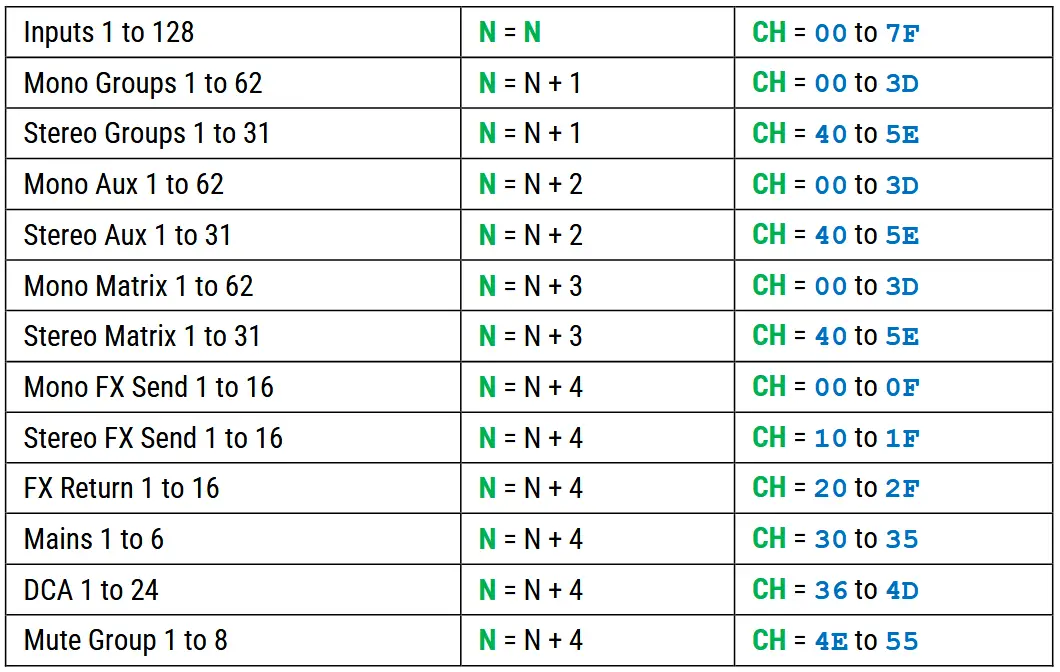
![]() Ang mga buluhaton sa ibabaw makita usab sa dLive MIDI Protocol nga dokumento, makuha gikan sa www.allen-heath.com
Ang mga buluhaton sa ibabaw makita usab sa dLive MIDI Protocol nga dokumento, makuha gikan sa www.allen-heath.com
Avantis
Ang Avantis Ang opsyon sa tighubad sa CC naggamit sa bulag nga Faders ug Mutes virtual nga MIDI port ug ang pinili nga MIDI channel assignment sa desk para sa pagkontrolar sa tanang channel, subay sa Avantis MIDI protocol. Ang tanang kontrol sa fader naggamit sa CC Translator Faders port, ug ang tanang mute control naggamit sa CC Translator Mutes port.
N = Base MIDI Channel nga gi-assign sa mixer (labing ubos nga channel sa range).
Mute On kay ≥ 40 velocity, Mute off kay ≤ 3F velocity.
![]() Avantis Ang tighubad sa CC naggamit lang sa Note On nga mga mensahe para sa mute control.
Avantis Ang tighubad sa CC naggamit lang sa Note On nga mga mensahe para sa mute control.
Avantis Ang mga assignment sa channel alang sa fader ug mute control mao ang mosunod:
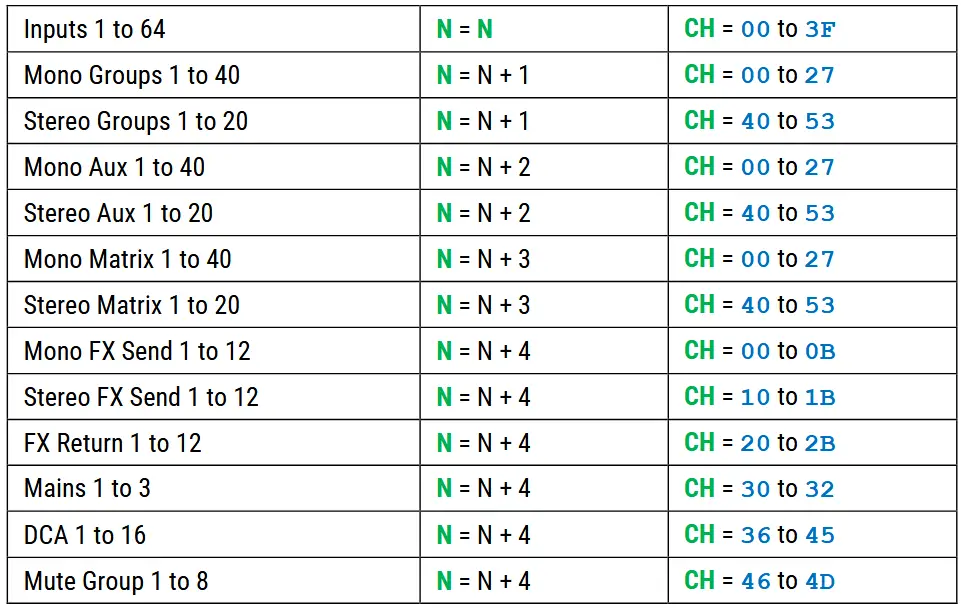
![]() Ang mga buluhaton sa ibabaw makita usab sa Avantis MIDI Protocol nga dokumento, makuha gikan sa www.allen-heath.com
Ang mga buluhaton sa ibabaw makita usab sa Avantis MIDI Protocol nga dokumento, makuha gikan sa www.allen-heath.com
SQ
Ang SQ Ang tighubad sa CC naghimo ug usa ka Input ug Output virtual MIDI port - kontrol sa fader sa mga input channel (CH1-48, Group & FX return) naggamit sa CC Translator Inputs port ug output channels (LR, Aux, FX Send, MTX & DCA nga grupo) naggamit sa CC Translator Outputs port. Ang mute control para sa tanang input ug output channels (CH1-48, Group, FX Return, LR, Aux FX Send, MTX, DCA & Mute Group) magamit pinaagi sa Input ug Output ports.
N = MIDI Channel sa SQ (dili ang MIDI DAW Control channel)
Ang mute on naggamit ug Note On nga mensahe nga adunay 01 nga tulin, ang Mute off naggamit ug Note Off nga mensahe nga adunay 00 nga katulin.
SQ channel assignment mao ang mosunod:

![]() Ang mga buluhaton sa ibabaw makita usab sa SQ MIDI Protocol, magamit gikan sa www.allen-heath.com
Ang mga buluhaton sa ibabaw makita usab sa SQ MIDI Protocol, magamit gikan sa www.allen-heath.com
*Timan-i nga ang mga buluhaton sa DCA ug Mute Group nga adunay tighubad sa CC lahi sa SQ MIDI protocol
![]() Ang Matrix Mixes 4-6 walay bisan unsang kontrol nga magamit sa MIDI.
Ang Matrix Mixes 4-6 walay bisan unsang kontrol nga magamit sa MIDI.
Qu-5/6/7
Ang Qu-5/6/7 Ang tighubad sa CC nagmugna ug usa ka Input ug Output virtual MIDI port – kontrol sa fader sa mga input channel (CH1-32, ST&USB channels, Group & FX return) naggamit sa CC Translator Inputs port ug output channels (LR, Aux, FX Send, MTX & DCA group) naggamit sa CC Translator Outputs port. Ang mute control para sa tanang input ug output channels (CH1-32, ST&USB channels, Group, FX Return, LR, Aux FX Send, MTX, DCA & Mute Group) magamit pinaagi sa Input ug Output ports.
N = MIDI Channel sa Qu-5/6/7 (dili ang MIDI DAW Control channel)
Ang mute on naggamit ug Note On nga mensahe nga adunay 01 nga tulin, ang Mute off naggamit ug Note Off nga mensahe nga adunay 00 nga katulin.
Qu-5/6/7 channel assignment mao ang mosunod:

![]() Ang mga buluhaton sa ibabaw makita usab sa Qu-5/6/7 MIDI Protocol, magamit gikan sa www.allen-heath.com
Ang mga buluhaton sa ibabaw makita usab sa Qu-5/6/7 MIDI Protocol, magamit gikan sa www.allen-heath.com
*Timan-i nga ang mga buluhaton sa DCA ug Mute Group nga adunay tighubad sa CC lahi sa Qu-5/6/7 MIDI protocol
![]() Ang Matrix Mix 4 walay bisan unsang kontrol nga magamit sa MIDI.
Ang Matrix Mix 4 walay bisan unsang kontrol nga magamit sa MIDI.
Qu-16/24/32/Pac/SB
Ang Qu Ang tighubad sa CC naggamit ug bulag nga Inputs ug Outputs virtual MIDI ports – ang pagkontrol sa input channels (CH1-32, ST & FX Return) kay pinaagi sa CC Translator Inputs port ug output channels (FX Send, Mix, LR, Group, MTX, DCA & Mute Group) gamiton ang CC Translator Outputs port.
N = MIDI Channel sa Qu (dili ang MIDI DAW Control channel)
Ang mute on naggamit ug Note On nga mensahe nga adunay ≥ 40 velocity, Mute off naggamit ug Note On nga mensahe nga ≤ 3F velocity.
Qu-16/24/32/Pac/SB Ang mga assignment sa channel alang sa fader ug mute control mao ang mosunod:
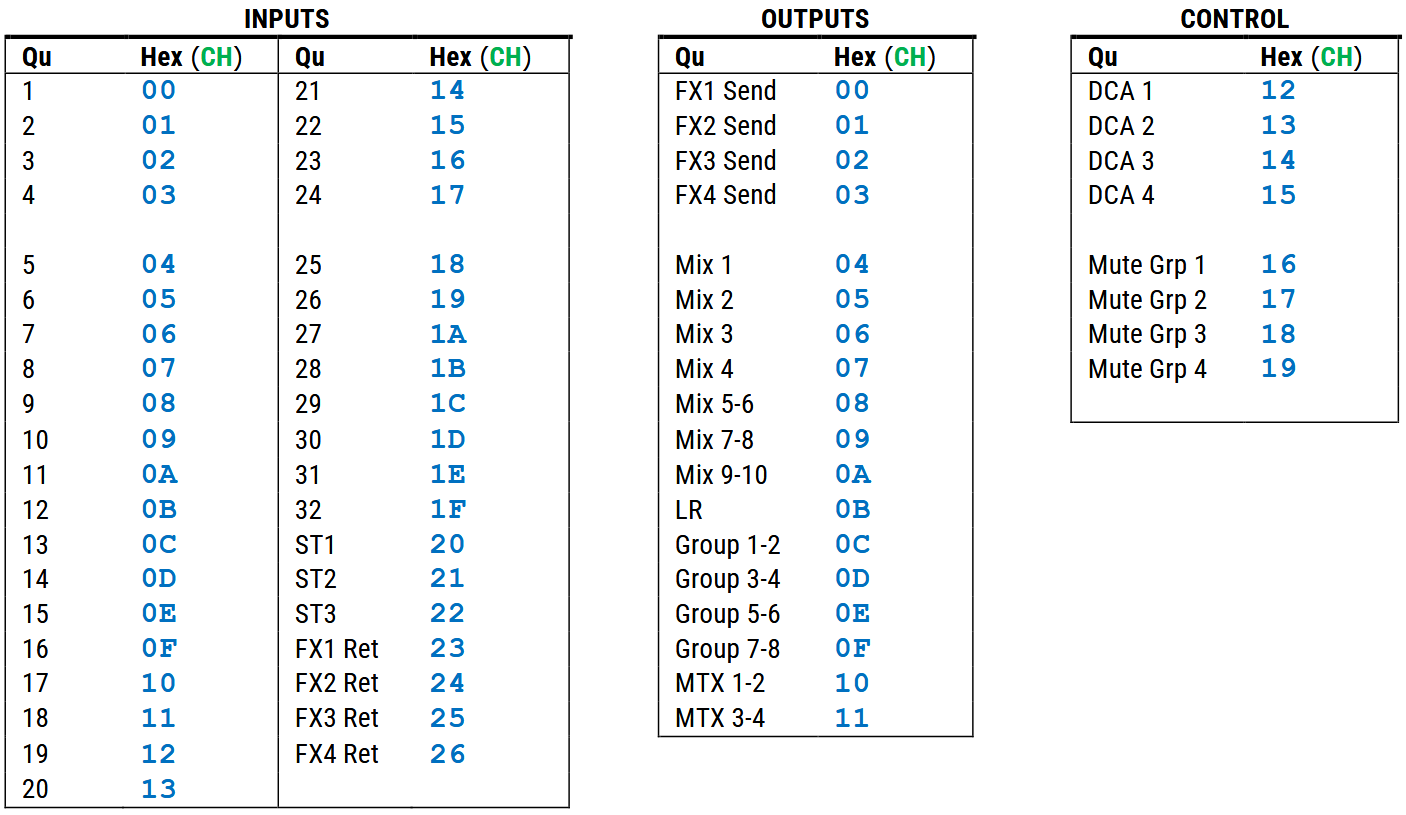
CQ
Ang CQ Ang tighubad sa CC nagmugna ug usa ka Input ug Output virtual MIDI port – fader control sa input channels (CH1-16, Stereo Inputs & FX return) naggamit sa CC Translator Inputs port ug output channels (LR, Outputs, overall Send to FX & DCA's) naggamit sa CC Translator Outputs port. Ang mute control para sa tanang input ug output channels (CH1-16, Stereo Inputs, FX, LR, Outputs, & DCA's) magamit pinaagi sa Input ug Output ports.
N = MIDI Channel sa CQ, nga gitakda sa channel 1 (so N kanunay 0)
Ang mute on naggamit ug Note On nga mensahe nga adunay 01 nga tulin, ang Mute off naggamit ug Note Off nga mensahe nga adunay 00 nga katulin.
CQ channel assignment mao ang mosunod:

Mensahe sa CC Translator examples
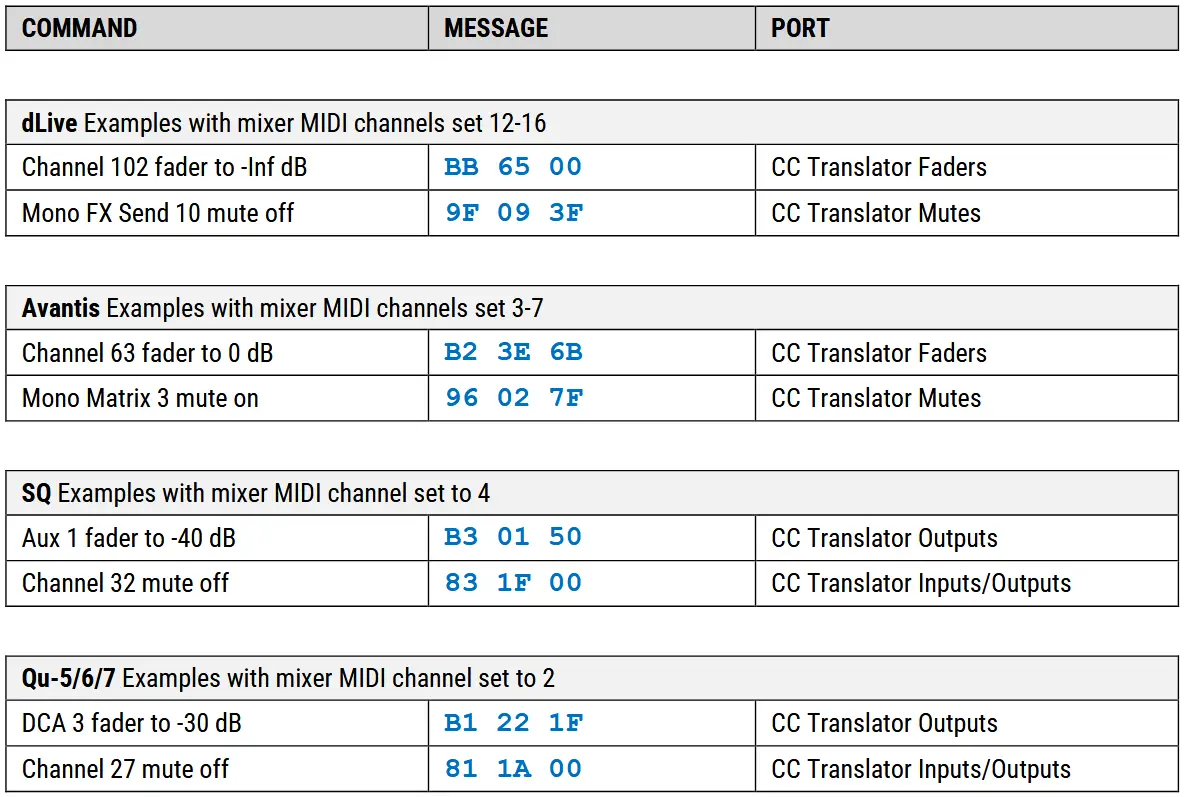
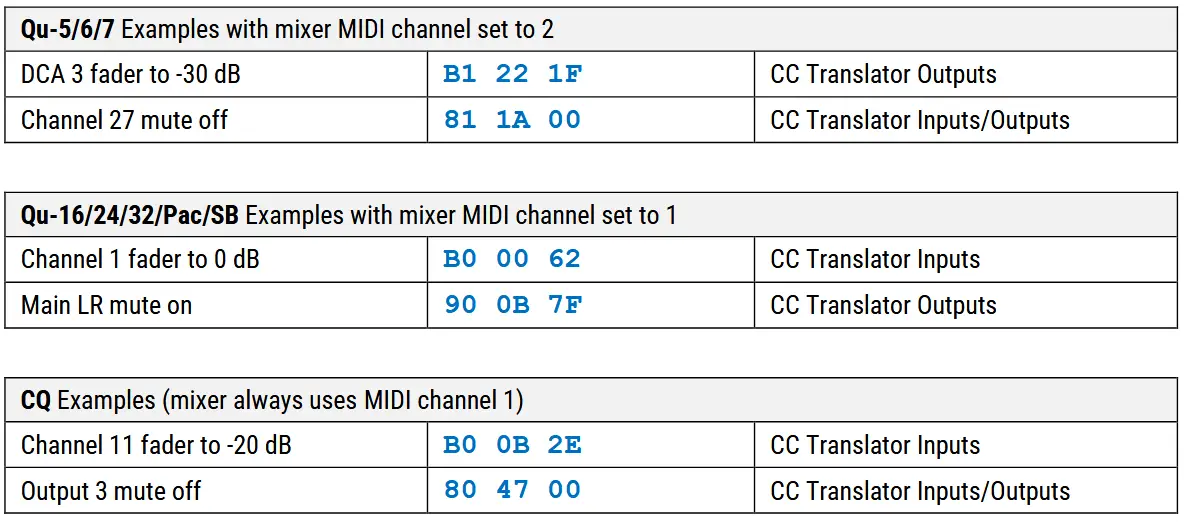
Decimal ngadto sa Hexadecimal Conversion

![]()
Mga Dokumento / Mga Kapanguhaan
 |
ALLEN ug HEATH MIDI Control App [pdf] Giya sa Gumagamit CQ, Qu, SQ, MIDI Control App, Control App, App |